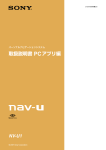Download 「nav-u ツール」(PCアプリケーション)
Transcript
4-160-894-02(1) はじめに 準備 操作 パーソナルナビゲーションシステム PC アプリケーション Ver. 1.9 取扱説明書 困ったときは ©2009 Sony Corporation 目次 • 本書で使用している画像は、実際の画面とは見えかたが異なる場合があります。また、性能向上 のため、予告なく変更することがあります。 • 表示はモデルにより異なります。本書では、特に断りがないものについては、”nav-u”は NVU76VT、パソコンは Windows 7 で説明しています。 はじめに こんなことができます .................................................................................................. パソコンの動作環境について .................................................................................. 準備 “nav-u”本体をパソコンに接続する.................................................................... nav-u ツール(PC アプリケーション)を起動する...................................... 操作 ガイドブックを転送する ............................................................................................. ガイドブックをパソコンに転送する ................................................................................... 7 パソコンから“nav-u”本体や“メモリースティックデュオ”に ガイドブックを転送する .............................................................................................................. 7 転送したガイドブックを削除する.......................................................................................... 8 マークを編集/転送する ............................................................................................. “nav-u” 本体で登録したマークをパソコンから編集する ............................. 9 “nav-u” 本体で登録したマークをパソコンに転送する ................................10 パソコン上のマークをパソコンで編集する..............................................................11 パソコンから“nav-u”本体にマークを転送する...................................................12 地図データ/ガイドブックをバックアップ/リストアする ........... 1 “nav-u” 本体の地図データ/ガイドブックをパソコンに バックアップする ..............................................................................................................................13 バックアップした地図データ/ガイドブックを“nav-u”本体に リストアする...........................................................................................................................................14 地図データを転送する ............................................................................................... 1 パソコンから“nav-u”本体に地図データを転送する ......................................15 DVD-ROM の地図データ/検索データを転送する ............................... 1 “nav-u” 本体の地図データ/検索データを入れ替える ................................16 “メモリースティック PRO デュオ” に検索データを転送する .................17 “メモリースティック PRO デュオ” の検索データを削除する .................19 ファームウェア/ nav-u ツール (PC アプリケーション) / 地図データを更新する .......................................................................................... 0 “nav-u” 本体のファームウェアを更新する ...............................................................20 パソコンの nav-u ツール(PC アプリケーション)を更新する ................21 “nav-u” 本体の地図データを更新する ............................................................................21 困ったときは 困ったときは .................................................................................................................... こんなことができます ご使用になる前に 使用できる機能や、データの転送時間、バックアップ/リストアに必要な時間などは、 “nav-u” の機種やパソコンの動作環境によって異なります。詳しくは、下記のホームページでご確認く はじめに ださい。 http://www.sony.jp/support/nav-u/ nav-u ツール(PC アプリケーション)をインストールすると、以下の機能を使用できるようになります。 ガイドブックを転送する “nav-u”本体や“メモリースティックデュオ”にガイドブックを転送する。 パソコンから 転送したガイドブックを削除する。 マークを編集/転送する 本体で登録したマークをパソコンから編集する。 “nav-u” 本体で登録したマークをパソコンに転送する。 “nav-u” パソコン上のマークをパソコンで編集する。 “nav-u”本体にマークを転送する。 パソコンから “nav-u”本体の地図データ/ガイドブックをバックアップ/リストアする “nav-u”本体に地図データを転送する DVD-ROM の地図データ/検索データを転送する 本体の地図データ/検索データを入れ替える。 “nav-u” に検索データを転送する。 “メモリースティック PRO デュオ” の検索データを削除する。 “メモリースティック PRO デュオ” ご注意 “メモリースティック PRO デュオ”に検索データを転送するには、お使いのパソコンに“メモリースティック PRO デュ オ”を使用できる環境が必要です。 “メモリースティック PRO デュオ”に地図データは転送できません。 “nav-u”本体のファームウェアやパソコンの nav-u ツールを更新する 本体のファームウェアやパソコンの nav-u ツールを自動でダウンロードし、更新する。 “nav-u” 本体のファームウェアやパソコンの nav-u ツールが最新かどうか手動で確認する。 “nav-u” 本体のファームウェアやパソコンの nav-u ツールを手動で更新する。 “nav-u” “nav-u”本体の地図データを更新する ご注意 地図データなどを転送する場合は、必ずお使いの“nav-u” の機種に対応したデータを転送してください。対応していな いデータは転送できません。 パソコンの動作環境について パソコンの動作環境について詳しくは、下記のホームページでご確認ください。 http://www.sony.jp/support/nav-u/ ホームページを見るにはパソコンをインターネットに接続できる環境と、プロバイダー契約が必要 です。 “nav-u”本体をパソコンに接続する ご注意 接続方法は“nav-u”の機種ごとで 異なります。接続方法について詳 しくは、各機種の「取扱説明書」を ご覧ください。 1 USB ケーブルで“nav-u”本体とパソコンを接続 2 AC アダプターを“nav-u”本体に接続し、電源 コードをコンセントにつなぐ。 (NV-UCを除く) する。 3 “nav-u”本体の電源を入れる。 パソコンから本機をはずす 準備 Windows 7 の場合 1 ちょっと一言 “nav-u”本体の USB 接続画面は接 続中のままですが、 に取りはず し可能の表示が出れば、安全に取 りはずせます。 タスクトレイの (ハードウェアを安全に取り 外してメディアを取り出す)をクリックする。 2 「Sony nav-u の取り出し」* をクリックする。 本機をパソコンから安全に取りはずせる状態になり、パソ コンの画面にメッセージが表示されます。 「nav-u システム(初期 *“nav-u”の機種により表示が異なります。(例: 化・直接削除等しないこと)の取り外し」など) 3 “nav-u”本体の/ボタンを押す。 電源が切れます。 4 “nav-u”本体とパソコンから USB ケーブルをは ずす。 Windows XP の場合 1 ちょっと一言 “nav-u”本体の USB 接続画面は接 続中のままですが、 に取りは ずし可能の表示が出れば、安全に 取りはずせます。 タスクトレイの [ハードウェアの安全な取り外 し]をダブルクリックする。 2 [USB 大容量記憶装置デバイス]をダブルクリッ クする。 3 [Sony PND nav-u USB Device]をクリックし [OK]をクリックする。 4 “nav-u”本体を安全に取りはずせる状態にな り、パソコンの画面にメッセージが表示された ら、USB ケーブルを抜く。 nav-u ツール(PCアプリケーション)を起動する ちょっと一言 デスクトップに アイコンがあ るときは、アイコンをダブルク リックして起動することもでき ます。 トップ画面の[ヘルプ]をクリッ クし、 [nav-u ツールのバージョ ン情報]を選択すると、nav-u ツールのバージョンを確認する ことができます。 ご注意 新しいファームウェアや nav-u ツールがある場合、ソフトウェ アアップデート画面が表示され ることがあります。 (20、21 ペー ジ) 初めて nav-u ツール(PC アプリ ケーション)を起動したときな ど、 “nav-u”の機種によっては、 バックアップ画面が表示される ことがあります。(13 ページ) バックアップには時間がかかる ことがあります。詳しくは、下 記のホームページでご確認くだ さい。 http://www.sony.jp/support/nav-u/ nav-u ツールを終了するには 画面の をクリックします。 1 [スタート]メニュー →[すべてのプログラム]→ [Sony nav-u]→[nav-u ツール]→[nav-u ツー ル]の順にクリックする。 トップ画面が表示されます。 ガイドブックを転送する 次の操作ができます。 ● パソコンから“nav-u”本体や“メモリースティックデュオ”にガイドブックを転送する。 ● 転送したガイドブックを削除する。 ガイドブックをパソコンに転送する ガイドブックをパソコンに転送する方法について詳しくは、“PetaMap”のホームページをご覧くだ さい。 http://petamap.jp/ ホームページを見るにはパソコンをインターネットに接続できる環境と、プロバイダー契約が必要 です。 パソコンから“nav-u”本体や“メモリースティックデュオ”に ガイドブックを転送する 操作 3 5 2 6 ちょっと一言 “nav-u”本体および“メモリース ティックデュオ”に転送できるガ イドブックは、それぞれ最大 100 件です。 ご注意 転送中は他のアプリケーション を終了してください。 転送中は以下の操作をしないで ください。データが壊れる可能 性があります。 − パソコンの電源を切る、リ セットする。 −“nav-u”本体の電源を切る、 リセットする。 − USB ケーブルを抜く。 −“メモリースティックデュオ” への転送中に、“メモリース ティックデュオ”を抜く。 準備: “nav-u”本体をパソコンに接続する。( ページ) 1 nav-u ツール(PC アプリケーション)を起動す る。( ページ) 2 [ガイドブック]をクリックする。 3 [参照]をクリックする。 フォルダの参照画面が表示されます。 4 ガイドブックが格納されているフォルダーまたは ドライブを指定して [OK] をクリックする。 ガイドブック名称欄にガイドブック名称の一覧が表示されます。 次ページへつづく ご注意 手順 4 で、ガイドブックが格納 されていないフォルダーまたは ドライブを指定している場合、 [OK]をクリックできません。 5 ガイドブックの転送先を指定する。 “nav-u”本体 (Sony nav-u)または“メモリースティック デュオ” (リムーバブル ディスク)を指定します。 6 転送したいガイドブックのチェックボックスに チェックを入れ、 をクリックする。 ガイドブックの転送が始まります。 転送が完了すると確認画面が表示されます。 転送したガイドブックを削除する 2 3 5 ちょっと一言 キーボードの Ctrl キーを押しな がらガイドブックをクリックす ると、複数のガイドブックが選 択できます。 Ctrl キーの表記はキーボードに よって異なる場合があります。 ご注意 削除中は他のアプリケーション を終了してください。 準備: “nav-u”本体をパソコンに接続する。( ページ) 1 2 [ガイドブック]をクリックする。 3 削除中は以下の操作をしないで ください。データが壊れる可能 性があります。 − パソコンの電源を切る、リ セットする。 −“nav-u”本体の電源を切る、 リセットする。 削除したいガイドブックが格納されているデバ イスを指定する。 “nav-u”本体 (Sony nav-u)または“メモリースティック デュオ” (リムーバブル ディスク)を指定します。 4 [開く]をクリックする。 ガイドブック名称欄にガイドブック名称の一覧が表示され ます。 − USB ケーブルを抜く。 −“メモリースティックデュオ” から削除中に、“メモリース ティックデュオ”を抜く。 nav-u ツール(PC アプリケーション)を起動す る。( ページ) 5 6 削除したいガイドブックを選択し、[削除]をク リックする。 確認画面で[OK]をクリックする。 “nav-u”本体または“メモリースティックデュオ”のガイド ブックが削除されます。 削除が完了すると確認画面が表示されます。 マークを編集/転送する 次の操作ができます。 ●“nav-u”本体で登録したマークをパソコンから編集する。 ●“nav-u”本体で登録したマークをパソコンに転送する。 ● パソコン上のマークをパソコンで編集する。 ● パソコンから“nav-u”本体にマークを転送する。 “nav-u”本体で登録したマークをパソコンから編集する 2 3 4 マークを追加するには 追加したいグループを選択し、 [追 加]をクリックします。マーク情 報画面が表示されるので、必要な 項目(緯度経度 * や名称など)を入 力して[OK]をクリックします。 * 緯度経度は日本測地系で入力し てください。世界測地系で入力 すると、マークの位置がずれて 表示されます。 マークを削除するには 準備: “nav-u” 本体をパソコンに接続する。 ( ページ) 1 グループを追加するには グループを削除するには 削除したいグループを選択し、 [削 除]をクリックします。 ちょっと一言 キーボードの Ctrl キーを押しな がらマークをクリックすると、 複数のマークが選択できます。 Ctrl キーの表記はキーボードに よって異なる場合があります。 nav-u ツール(PC アプリケーション)を起動す る。( ページ) 2 [マーク]をクリックする。 3 削除したいマークを選択し、[削 除]をクリックします。 [追加]をクリックします。グルー プ情報画面が表示されるので、グ ループ名称を入力して[OK]をク リックします。 操作 5 をクリックする。 “nav-u” 本体に登録されているマークのグループ名称と マーク名称が表示されます。 4 編集したいグループ名称またはマーク名称をダ ブルクリックする。 グループ名称またはマーク名称を 選択し、[編集]をクリックしても 操作できます。 マーク情報画面が表示され、マー ク名称やグループ名称の変更など ができます。 編集が終了したら[OK]をクリッ クして画面を閉じます。 次ページへつづく ご注意 転送中は他のアプリケーション を終了してください。 5 [本体へ反映する]をクリックする。 パソコンで編集したマーク情報が“nav-u”本体に反映され ます。 転送中や編集中は以下の操作を しないでください。データが壊 れる可能性があります。 − パソコンの電源を切る、リ セットする。 −“nav-u” 本体の電源を切る、 リセットする。 − USB ケーブルを抜く。 [ 本体へ反映する ] をクリックし ないと反映されません。 “nav-u”本体で登録したマークをパソコンに転送する 3 2 4 5 ご注意 保存中は他のアプリケーション を終了してください。 保存中は以下の操作をしないで ください。データが壊れる可能 性があります。 − パソコンの電源を切る、リ セットする。 − "nav-u"本体の電源を切る、リ セットする。 − USB ケーブルを抜く。 グループのチェックボックスを にするには、そのグループ にマークが1件以上登録されて いることが必要です。 準備: “nav-u” 本体をパソコンに接続する。 ( ページ) 1 nav-u ツール(PC アプリケーション)を起動す る。( ページ) 2 [マーク]をクリックする。 3 をクリックする。 “nav-u”本体に登録されているグループ名称とマーク名称 が表示されます。 4 パソコンへ保存したいマークやグループの チェックボックスをクリックし、 にする。 5 [PC へ保存する]をクリックする。 保存先を確認する画面が表示されるので、保存先を指定し ます。 “nav-u”本体で登録したマーク情報がパソコンに保存され ます。 10 パソコン上のマークをパソコンで編集する 3 4 2 6 7 マークを追加するには 追加したいグループを選択し、 [追 加]をクリックします。マーク情 報画面が表示されるので、必要な 項目(緯度経度や名称など)を入力 して[OK]をクリックします。 マークを削除するには 2 [マーク]をクリックする。 3 グループを削除するには 削除したいグループを選択し、 [削 除]をクリックします。 ご注意 をクリックする。 パソコンに保存されているグループ名称とマーク名称が表 示されます。 グループを追加するには [追加]をクリックします。グルー プ情報画面が表示されるので、グ ループ名称を入力して[OK]をク リックします。 nav-u ツール(PC アプリケーション)を起動す る。( ページ) 操作 削除したいマークを選択し、[削 除]をクリックします。 1 4 [参照]をクリックする。 ファイル選択画面が表示されます。 5 パソコン上の編集したいファイルを指定する。 6 編集したいグループ名称またはマーク名称をダ ブルクリックする。 編集中は以下の操作をしないでく ださい。データが壊れる可能性が あります。 グループ名称またはマーク名称を選択し、[編集]をクリッ クしても操作できます。 − パソコンの電源を切る、リ セットする。 マーク情報画面が表示され、マーク名称やグループ名称の 変更などができます。 編集が終了したら[OK]をクリックして画面を閉じます。 7 [編集したマークを PC へ保存する]をクリックす る。 8 保存先を指定して、[OK]をクリックする。 11 パソコンから“nav-u”本体にマークを転送する 3 4 2 6 8 9 7 ご注意 反映中は他のアプリケーション を終了してください。 転送中や反映中は以下の操作を しないでください。データが壊 れる可能性があります。 − パソコンの電源を切る、リ セットする。 −“nav-u”本体の電源を切る、 リセットする。 − USB ケーブルを抜く。 [ 転送 ] をクリックした後、[ 本体 へ反映する ] をクリックしない と反映されません。 準備: “nav-u” 本体をパソコンに接続する。 ( ページ) 1 nav-u ツール(PC アプリケーション)を起動す る。( ページ) 2 [マーク]をクリックする。 3 をクリックする。 パソコンと“nav-u”本体に登録されているマークのグルー プ名称とマーク名称が表示されます。 4 [参照]をクリックする。 ファイル選択画面が表示されます。 5 パソコン上の転送したいファイルを指定する。 6 転送したいマークやグループのチェックボック スをクリックして にする。 7 転送モードを選択する。 [グループの分類も転送する] :選択したグループとそのグ ループ内のマークを転送の対象にします。 [マークのみ転送する] :選択したマークのみ転送の対象にし ます。 8 [転送]をクリックする。 指定した転送モードに従い、グループ/マークを転送します。 手順 7 で [ マークのみ転送する ] を選択した場合は、転送先の グループを指定します。 9 [本体へ反映する]をクリックする。 手順 6 で選択した内容が“nav-u”本体に反映されます。 12 地図データ/ガイドブックをバックアップ/ リストアする 地図データ/ガイドブックは、必ずパソコンにバックアップしてください。誤って削除/変更して しまった“nav-u”本体の地図データ/ガイドブックをリストア(復帰)するためには、バックアップ した地図データ/ガイドブックが必要です。 “nav-u”本体の地図データ/ガイドブックをパソコンに バックアップする “nav-u”本体の地図データ/ガイドブックをバックアップしていない場合、“nav-u”本体とパソコン を接続して nav-u ツール(PC アプリケーション) を起動すると、自動的にバックアップ画面が表示さ れます。 画面の指示に従って、“nav-u”本体の地図データ/ガイドブックをバックアップしてください。 また、トップ画面からバックアップする場合は以下の手順で行ってください。 3 ご注意 バックアップ中は他のアプリ ケーションを終了してくださ い。 バックアップ中は以下の操作を しないでください。データが壊 れる可能性があります。 − パソコンの電源を切る、リ セットする。 −“nav-u”本体の電源を切る、 リセットする。 操作 2 準備: “nav-u”本体をパソコンに接続する。( ページ) 1 nav-u ツールを起動する。( ページ) 2 [バックアップ/リストア]をクリックする。 3 [バックアップ開始]をクリックする。 画面の指示に従い、バックアップします。 − USB ケーブルを抜く。 バックアップには時間がかかる ことがあります。詳しくは、下 記のホームページでご確認くだ さい。 http://www.sony.jp/support/nav-u/ 13 バックアップした地図データ/ガイドブックを“nav-u”本体に リストアする “nav-u”本体の地図データが壊れている場合、“nav-u”本体とパソコンを接続して nav-u ツール(PC アプリケーション)を起動すると、自動的にリストア画面が表示されます。 画面の指示に従って、“nav-u”本体の地図データ/ガイドブックをリストア(復帰)してください。 また、トップ画面からリストアする場合は以下の手順で行ってください。 2 ご注意 以下の場合はリストアできませ んのでご注意ください。 − 事前にバックアップしていな い。 −“nav-u”本体に充分な空き容 量がない。 “nav-u”本体の地図データ/ガ イドブックは同時にリストアさ れます。ガイドブックのみリス トアすることはできません。 削除したガイドブックを再度転 送したい場合は、転送したいガ イドブックが格納されている フォルダーまたはドライブから 転送してください。(7 ページ) リストア中は他のアプリケー ションを終了してください。 リストア中は以下の操作をしな いでください。データが壊れる 可能性があります。 − パソコンの電源を切る、リ セットする。 −“nav-u”本体の電源を切る、 リセットする。 − USB ケーブルを抜く。 リストアには時間がかかること があります。詳しくは、下記の ホームページでご確認くださ い。 http://www.sony.jp/support/nav-u/ 14 3 準備: “nav-u”本体をパソコンに接続する。( ページ) 1 nav-u ツールを起動する。( ページ) 2 [バックアップ/リストア]をクリックする。 3 [リストア開始]をクリックする。 画面の指示に従い、リストアします。 地図データを転送する パソコンから“nav-u”本体に地図データを転送する 3 4 2 “nav-u”の機種により 表示が異なります。 7 6 ご注意 転送中は他のアプリケーション を終了してください。 − パソコンの電源を切る、リ セットする。 −“nav-u”本体の電源を切る、 リセットする。 − USB ケーブルを抜く。 転送には時間がかかることがあ ります。詳しくは、下記のホー ムページでご確認ください。 http://www.sony.jp/support/nav-u/ 手順 5 で、地図データが格納さ れていないフォルダーまたはド ライブを指定している場合、 [OK] をクリックできません。 1 nav-u ツール(PC アプリケーション)を起動す る。( ページ) 操作 転送中は以下の操作をしないで ください。データが壊れる可能 性があります。 準備: “nav-u” 本体をパソコンに接続する。 ( ページ) 2 [地図更新]をクリックする。 3 をクリックする。 4 [参照]をクリックする。 フォルダの参照画面が表示されます。 5 地図データが格納されているフォルダーまたは ドライブを指定して[OK]をクリックする。 6 地図データを選択する。 7 8 をクリックする。 確認画面が表示された場合には、[OK]または [はい]をクリックする。 地図データの転送が始まります。 転送が完了すると確認画面が表示されます。 15 DVD-ROM の地図データ/検索データを 転送する “nav-u”本体の地図データ/検索データを入れ替える NV-U1 ではお買い上げ時、“nav-u”本体には全国版データ(地図データ+検索データ)が格納さ れています。これを地方版(地図データ+検索データ)と入れ替えることにより、その地方のよ り詳しい検索データを使用できるようになります。 ただし、以下の制限があります。 対象地方以外では、一部の道路が格納されていません。 対象地方以外では、検索ができません。 データについて詳しくは、NV-U1 に付属の「取扱説明書」をご覧ください。 4 5 3 ご注意 転送中は他のアプリケーション を終了してください。 転送中は以下の操作をしないで ください。データが壊れる可能 性があります。 − パソコンの電源を切る、リ セットする。 −“nav-u”本体の電源を切る、 リセットする。 − USB ケーブルを抜く。 −“nav-u”本体のACアダプター を抜く。 転送中にキャンセルをすると “nav-u”本体の地図データが削 除され、“nav-u”本体で地図が 使えなくなります。誤ってキャ ンセルした場合には、 DVD-ROM から地図データを転 送し直してください。 転送には時間がかかることがあ ります。詳しくは、下記のホー ムページでご確認ください。 16 http://www.sony.jp/support/nav-u/ 8 7 準備: “nav-u” 本体をパソコンに接続する。 ( ページ) 1 地図データ/検索データの収録された DVDROM を DVD ドライブに入れる。 2 nav-u ツール(PC アプリケーション)を起動す る。( ページ) 3 [地図更新]をクリックする。 4 をクリックする。 5 [参照]をクリックする。 フォルダの参照画面が表示されます。 6 地図データ/検索データが格納されているドラ イブ(DVD-ROM)を指定する。 次ページへつづく 7 8 入れ替えたい地図データを選択する。 (例:2008 年春 本体地図 関東詳細版) をクリックする。 別売りの更新地図ディスクをお使いの場合は、ライセンス コードの入力が必要です。 9 確認画面で[OK]をクリックする。 “nav-u” 本体の地図データが削除され、地図データの転送 が始まります。 転送が完了すると確認画面が表示されます。 “メモリースティック PRO デュオ”に検索データを転送する 地図データ/検索データの収録された DVD-ROM から“メモリースティック PRO デュオ”に検索デー タを転送し、“nav-u”本体の“メモリースティックデュオ”スロットに挿入すると、より詳細な検索 データを使用できるようになります。 5 4 6 操作 8 9 ご注意 転送中は他のアプリケーション を終了してください。 転送中は以下の操作をしないで ください。データが壊れる可能 性があります。 − パソコンの電源を切る、リ セットする。 −“メモリースティック PRO デュオ”を抜く。 1 地図データ/検索データの収録された DVDROM を DVD ドライブに入れる。 2 パソコンに“メモリースティック PRO デュオ”を 挿入する。 3 nav-u ツール(PC アプリケーション)を起動す る。( ページ) 転送中にキャンセルをすると “メモリースティック PRO デュ オ”の検索データが削除されま す。誤ってキャンセルした場合 には、DVD-ROM から検索デー タを転送し直してください。 4 [地図更新]をクリックする。 転送には時間がかかることがあ ります。詳しくは、下記のホー ムページでご確認ください。 6 [参照]をクリックする。 5 をクリックする。 フォルダの参照画面が表示されます。 http://www.sony.jp/support/nav-u/ 次ページへつづく 17 7 8 地図データ/検索データが格納されているドラ イブ(DVD-ROM)を指定する。 転送したい検索データを選択する。 (例:2008 年春 拡張 検索データ 全国詳細版) 9 [検索データを転送する]をクリックする。 “メモリースティック PRO デュオ”を挿入していない場合や 複数挿入している場合は、画面の指示に従ってください。 10 確認画面で [OK]をクリックする。 “メモリースティック PRO デュオ”の検索データが削除され、 検索データの転送が始まります。 転送が完了すると確認画面が表示されます。 18 “メモリースティック PRO デュオ”の検索データを削除する “メモリースティック PRO デュオ”に転送した検索データを削除できます。 4 3 5 ご注意 削除中は他のアプリケーション を終了してください。 − パソコンの電源を切る、リ セットする。 −“メモリースティック PRO デュオ”を抜く。 パソコンに“メモリースティック PRO デュオ”を 挿入する。 2 nav-u ツール(PC アプリケーション)を起動す る。( ページ) 3 [地図更新]をクリックする。 4 操作 削除中は以下の操作をしないで ください。データが正しく削除 されない可能性があります。正 しく削除されなかった場合は、 再度削除し直してください。 1 をクリックする。 5 [検索データを削除する]をクリックする。 “メモリースティック PRO デュオ”を挿入していない場合や、 複数挿入している場合には、画面の指示に従ってください。 6 確認画面で[OK]をクリックする。 “メモリースティック PRO デュオ”の検索データが削除され ます。 19 ファームウェア/ nav-u ツール(PC アプリケー ション)/地図データを更新する 本機には、ファームウェア/ nav-u ツール(PC アプリケーション)/地図データを更新するための機 能が搭載されています。ファームウェア/ nav-u ツール/地図データの入手方法/更新方法につい ては、下記のホームページからも確認することができます。 http://www.sony.jp/support/nav-u/ ホームページを見るにはパソコンをインターネットに接続できる環境と、プロバイダー契約が必要 です。 “nav-u”本体のファームウェアを更新する nav-u ツール(PC アプリケーション)を起動すると、ファームウェアが最新かどうか自動で確認しま す。更新がある場合はソフトウェアアップデート画面が表示されますので、手順に従い更新してく ださい。 “nav-u”本体のファームウェアを更新するには、以下の条件が必要です。 本体がパソコンに接続されていること。 “nav-u” パソコンがインターネットに接続されていること。 AC アダプターが“nav-u”本体に接続されていること。 ダウンロード容量 アップデート内容 の詳細 ちょっと一言 起動ごとに更新の確認をしないよ うにする場合は、画面左上の [ヘ ルプ] をクリックし、 [起動時にソ フトウェアのアップデートを自動 確認する] のチェックをはずして ください。 手動で確認する場合は、画面左上 の[ヘルプ] をクリックし、[アッ プデートを確認する]を選択して ください。 ご注意 更新中は他のアプリケーション を終了してください。 20 更新中は以下の操作をしないで ください。データが壊れる可能 性があります。 − パソコンの電源を切る、リ セットする。 −“nav-u”本体の電源を切る、 リセットする。 − USB ケーブルを抜く。 準備: “nav-u”本体をパソコンに接続する。( ページ) 1 nav-u ツールを起動する。( ページ) 2 ソフトウェアアップデート画面の指示に従い更 新する。 パソコンの nav-u ツール(PC アプリケーション)を更新する nav-u ツール(PC アプリケーション)を起動すると、nav-u ツールが最新かどうか自動で確認します。 更新がある場合はソフトウェアアップデート画面が表示されますので、手順に従い更新してください。 nav-u ツールを更新するには、以下の条件が必要です。 パソコンがインターネットに接続されていること。 ダウンロード容量 アップデート内容 の詳細 ちょっと一言 1 nav-u ツールを起動する。( ページ) 2 ソフトウェアアップデート画面の指示に従い更 新する。 操作 起動ごとに更新の確認をしないよ うにする場合は、画面左上の [ヘ ルプ] をクリックし、 [起動時にソ フトウェアのアップデートを自動 確認する] のチェックをはずして ください。 手動で確認する場合は、画面左上 の[ヘルプ] をクリックし、[アッ プデートを確認する]を選択して ください。 ご注意 更新中は他のアプリケーション を終了してください。 更新中は以下の操作をしないで ください。データが壊れる可能 性があります。 − パソコンの電源を切る、リ セットする。 −“nav-u”本体の電源を切る、 リセットする。 − USB ケーブルを抜く。 “nav-u”本体の地図データを更新する 本機には、地図データを更新するための機能が搭載されています。 地図データの入手方法/更新方法について詳しくは下記のホームページでご確認ください。 http://www.sony.jp/support/nav-u/ ホームページを見るにはパソコンをインターネットに接続できる環境と、プロバイダー契約が必要 です。 21 困ったときは nav-u ツール(PC アプリケーション)の使用中にトラブルが発生したときは、ソニーの相談窓口にご 相談になる前に、もう一度下記の流れにしたがってチェックしてください。 手順 1:本書で調べる この「困ったときは」をチェックし、該当する項目を調べる。 “nav-u”関連の下記ホームページで調べる 手順 : http://www.sony.jp/support/nav-u/ 最新サポート情報や、よくあるお問い合わせとその回答を掲載しています。 手順 :それでもトラブルが解決しないときは ソニーの相談窓口(「取扱説明書」の裏表紙)またはお買い上げ店にご相談ください。 症状 “nav-u”本体が認識されない。 原因 USB ケーブルが接続されてい “nav-u”本体に付属の USB ケーブルが ない。 電源が入っていない。 “nav-u”本体は認識されている が、正常に動作しない。 使用できない機能がある。 処置 確実に接続されているか確認してくだ さい。 “nav-u”本体の電源を入れてください。 USB ハブを使っている。 動作の保証外です。パソコンの USB 端 子に直接接続して使ってください。 USB 端子に異常がある。 他の USB 端子がある場合は差し替えて ください。 上記以外が原因の場合 付属の USB ケーブルを抜き差ししてく ださい。それでも認識しない場合は、 USB ケーブルをはずし、パソコンを再 起動させてから接続してください。 USB ハブを使っている。 動作の保証外です。パソコンの USB 端 子に直接接続して使ってください。 お使いの “nav-u” の機種に対 “nav-u” の機種によって使用できる機 応していない。 能は異なります。詳しくは、下記のホー ムページでご確認ください。 http://www.sony.jp/support/nav-u/ 22